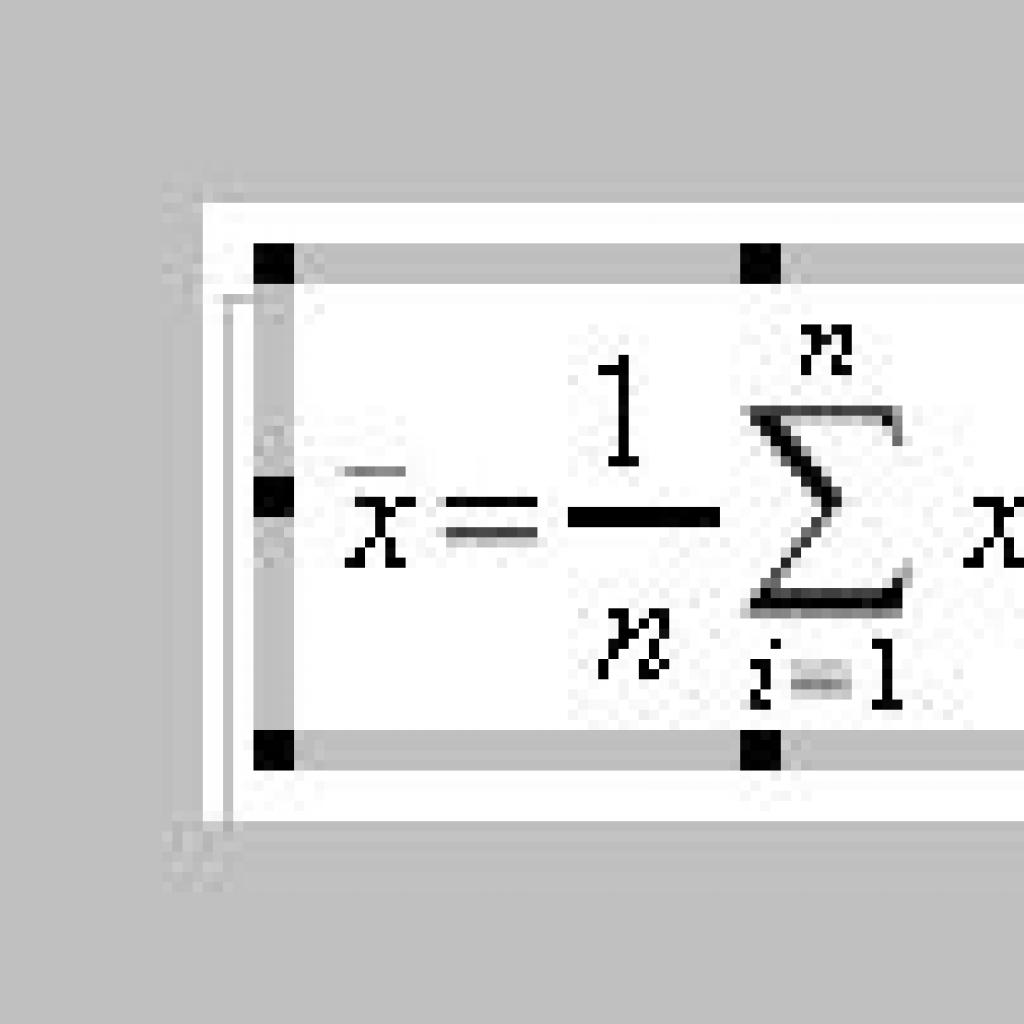1. Linii komend, gdzie można bezpośrednio wprowadzać równanie z klawiatury oraz modyfikować lub poprawiać istniejący kod.
2. Paska narzędziowego Wybór, dzięki któremu elementy równania można wybierać poprzez kliknięcie na odpowiednią ikonę.
3.· Pola edycji, gdzie na bieżąco można obserwować tworzone równanie, może ono również służyć do przemieszczania aktywnego kursora po poszczególnych elementach tworzonego równania.
Wszystkie parametry tworzonego równania można precyzyjnie definiować, gdy edytor formuł jest otwarty. Rodzaj czcionki poszczególnych elementów równania modyfikuje się, wybierając polecenie Format/Czcionki.
Wartości poszczególnych elementów można zmieniać za pomocą przycisku Modyfikuj. Jeżeli chcemy, aby wprowadzone zmiany co do rodzaju czcionki obowiązywały dla wszystkich nowo tworzonych formuł, należy kliknąć na przycisk Domyślnie. Od tego momentu każda następna formuła będzie wyświetlana według nowo zdefiniowanych ustawień.
Parametry związane z rozmiarem czcionki dla poszczególnych elementów w formule można ustawić, wybierając polecenie Format/Rozmiar czcionki.
Parametry związane z położeniem poszczególnych elementów w formule definiuje się poprzez polecenie Format/Odstęp.
Wyrównanie elementów formuły można określić poprzez polecenie Format/Wyrównanie.
Samo wprowadzanie formuł najczęściej najwięcej problemów sprawia byłym użytkownikom pakietu MS Office z racji starych przyzwyczajeń. Jaskrawym tego przykładem jest choćby poruszanie po poszczególnych polach składowych elementów równania w polu edycji. W MS Office robi się to poprzez pojedyncze kliknięcie, w OpenOffice poprzez dwukrotne szybkie kliknięcie. Jednak jeśli ktoś wykona pierwszych 6-7 równań w edytorze OpenOffice, szybko doceni jego zalety.
Formułę można budować na podobieństwo klocków lego, dodając potrzebne składowe z paska narzędziowego Wybór.
Postaram się zademonstrować tworzenie formuły na przykładzie: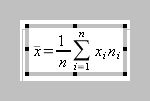
Artur Antoszek
Tworzenie formuł matematycznych w OpenOffice.org Writer cz. 1
OpenOffice.org Writer posiada specjalny wewnętrzny moduł edytora równań. Można go uruchomić poprzez wybranie z głównego menu Wstaw/Obiekt/Formuła.
Moduł składa się z trzech zasadniczych elementów:
Zaloguj się, aby dodać komentarz
Nie masz konta? Zarejestruj się »